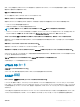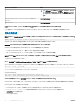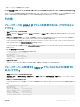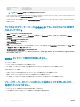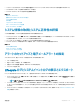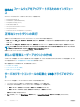Users Guide
iDRAC ファームウェアをアップデートするためのインタフェー
ス
iDRAC ファームウェアをアップデートするには、次のインタフェースを使用します。
• iDRAC ウェブインタフェース
• RACADM CLI(iDRAC および CMC)
• Dell Update Package(DUP)
• CMC ウェブインタフェース
• Lifecycle Controller-Remote Services
• Lifecycle Controller
• Dell Remote Access Conguration Tool(DRACT)
正常なシャットダウンの実行
正常なシャットダウンを実行するには、iDRAC ウェブインタフェースで、次のいずれかの場所に移動します。
• 概要 > サーバ > 電源 / 熱 > 電源設定 > 電源制御 と移動します。電源制御 ページが表示されます。正常なシャットダウン を選択し、適用 をク
リックします。
• 概要 > サーバ > 電源 / 熱 > 電源監視 と移動します。電源管理 ドロップダウンメニューで 正常なシャットダウン を選択し、適用 をクリックします。
メモ
: すべての 電源 オプションは、ホストオペレーティングシステムによって異なります。オプションが正常に機能するには、オペレーティングシステ
ムで変更を行う必要があります。たとえば、RHEL 7.2 の Gnome-tweak-tool などです。
詳細については、『iDRAC オンラインヘルプ』を参照してください。
新しい管理者ユーザーアカウントの作成
デフォルトのローカル管理ユーザーアカウントを変更したり、新しい管理者ユーザーアカウントを作成したりすることができます。ローカル管理者ユーザーアカ
ウントを変更するには、「ローカル管理者アカウント設定の変更」を参照してください。
新しい管理者アカウントを作成するには、次の項を参照してください。
• ローカルユーザーの設定
• Active Directory ユーザーの設定
• 汎用 LDAP ユーザーの設定
サーバのリモートコンソールの起動と USB ドライブのマウン
ト
リモートコンソールを起動し、USB ドライブをマウントするには、次の手順を実行します。
1 USB フラッシュドライブ(必要なイメージが含まれたもの)を管理ステーションに接続します。
2 次の方法のいずれかを使用して、iDRAC ウェブインタフェースから仮想コンソールを起動します。
• 概要 > サーバー > 仮想コンソール と移動し、仮想コンソールの起動 をクリックします。
• 概要 > サーバー > プロパティ と移動し、仮想コンソールプレビュー で 起動をクリックします。
仮想コンソールビューアが表示されます。
3 File(ファイル) メニューで、Virtual Media(仮想メディア) > Launch Virtual Media(仮想メディアの起動) をクリックします。
340
使用事例シナリオ